Sabit diske erişim nasıl geri kazanılır, sabit disk açılamaması hatası nasıl düzeltilir

Bu yazımızda, sabit diskiniz bozulduğunda ona nasıl yeniden erişebileceğinizi anlatacağız. Haydi gelin birlikte izleyelim!
Windows 11'in pek çok özelliğinin yanı sıra bazı tuhaflıkları da var. Windhawk gibi üçüncü taraf araçları kullanarak bu sorunların bazılarını kolayca çözebilir ve yeni özelliklerden ve modlardan yararlanabilirsiniz.
İçindekiler
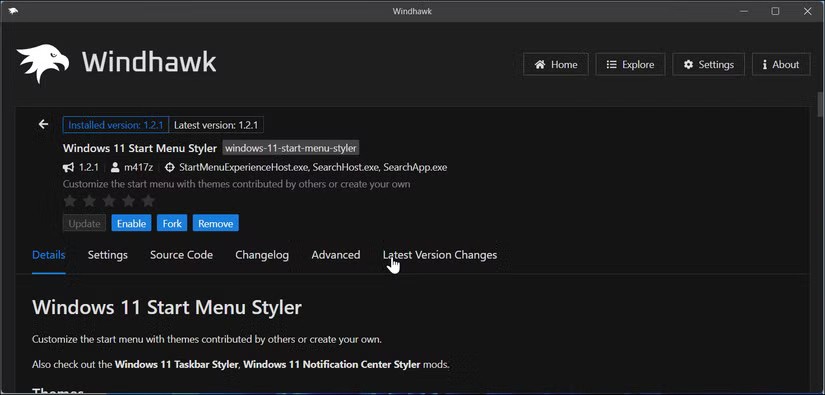
Windows 11'in varsayılan Başlat menüsünü özelleştirebilirsiniz ancak çok az seçeneği vardır. Windows 11 Başlat Menüsü Stili moduyla farklı temalar uygulayarak kişiselleştirebilirsiniz. Önerilen bölümünü kaldırabilir , yarı saydam bir efekt ekleyebilir, hatta Windows 10'un Metro tarzı kutucuk menüsünü geri yükleyerek Başlat menünüzün görünümü ve hissiyatı üzerinde daha fazla kontrole sahip olabilirsiniz.
Modu kurabilmek için öncelikle Windhawk'ı kurmanız gerekiyor. İşlem tamamlandıktan sonra Windhawk'ın sağ üst köşesindeki Explorer sekmesine gidin , Windows 11 Start Menu Styler modu için Ayrıntılar'a tıklayın ve son olarak Yükle'ye tıklayın .
Kurulum tamamlandıktan sonra Ayarlar sekmesini açın ve Tema açılır listesinde önceden oluşturulmuş tüm temaları inceleyin . Değişiklikleri uygulamak için Ayarları kaydet'e tıklayın .
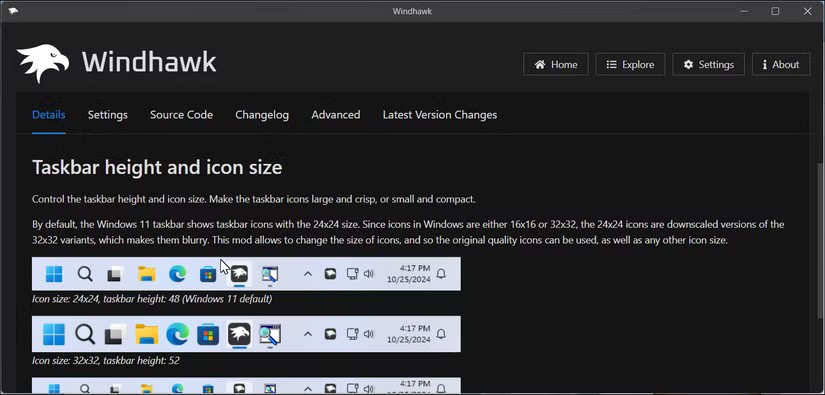
Windows 11, varsayılan olarak görev çubuğu simgelerini standart 32x32 boyutu yerine 24x24'e küçültür; bu da simgelerin bulanık veya çok küçük görünmesine neden olabilir.
Görev çubuğu yüksekliği ve simge boyutu modunu kullanarak simgelerin boyutunu değiştirebilir, görev çubuğunun yüksekliğini ve genişliğini daha belirli boyutlara ayarlayabilirsiniz. Mod pek çok özelleştirme seçeneği sunmasa da, görev çubuğunun görünümünü değiştirebilirsiniz. Ayarları düzenlemek için Ayarlar sekmesini açın , ardından görev çubuğunun yüksekliğini, genişliğini ve simge boyutunu değiştirin.
Not : Bazı oyunlarda Windhawk modları çalışırken düzgün çalışmayabilecek hile önleme sistemleri bulunduğunu unutmayın. Çok fazla modu aynı anda etkinleştirmeden önce, birkaç mod yükleyip favori oyunlarınızın nasıl tepki verdiğini görmeniz en iyisidir.
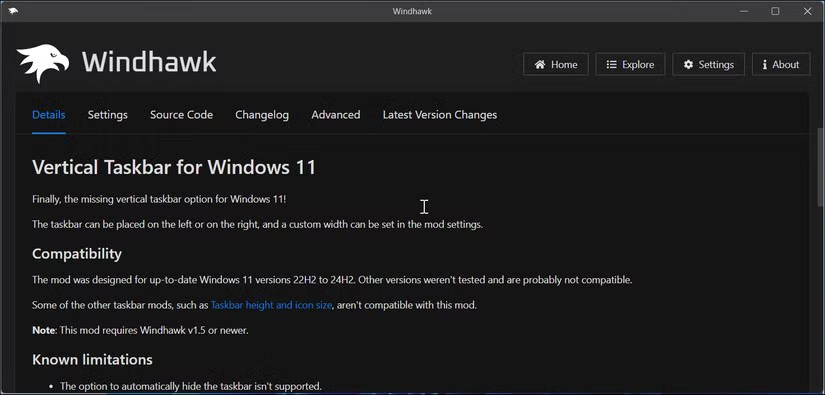
Windows 11'de eksik olan dikey görev çubuğu seçeneğini eklemek istiyorsanız, Windhawk'ın Windows 11 için çok kullanışlı bir Dikey Görev Çubuğu modu var. Bu mod görev çubuğunu ekranın sol veya sağ tarafına yerleştirmenize olanak tanır.
Ayarlar sekmesinden birincil ve ikincil ekranlar için görev çubuğu konumunu ayrı ayrı seçebilirsiniz. Görev çubuğunun genişliğini ayarlayarak kurulumunuza daha iyi uyması için daha ince veya daha geniş hale getirebilirsiniz.
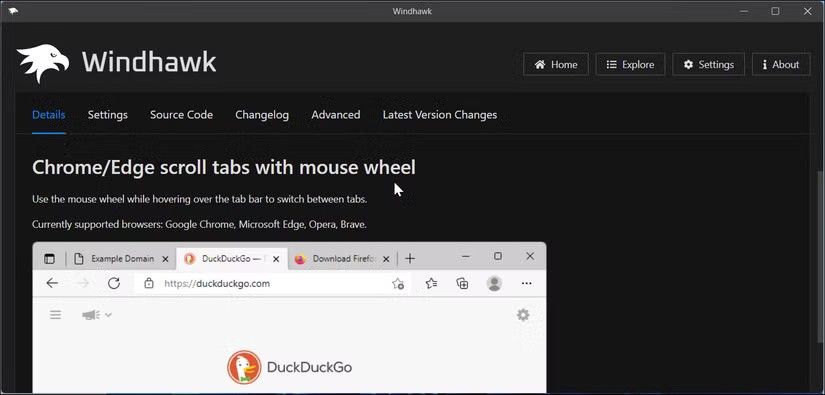
Eğer aynı anda çok sayıda sekme açma alışkanlığınız varsa, bunlar arasında sık sık geçiş yapmak can sıkıcı olabilir. Chrome/Edge Scroll Tabs with Mouse Wheel modu, Google Chrome, Edge, Opera ve Brave'de açık sekmeler arasında geçiş yapmanıza yardımcı olur. Tek yapmanız gereken sekme çubuğunun üzerine gelip fare tekerleğini kullanarak açık sekmeler arasında geçiş yapmak.
Modu kurduktan sonra Ayarlar sekmesini açın, Ters Kaydırma Yönü ve Yatay kaydırma seçeneklerini aktif hale getirerek bu özelliği kullanmaya başlayın.
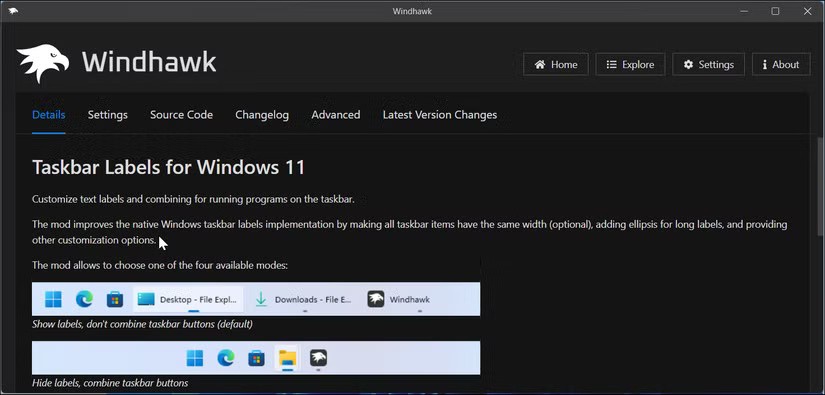
Windows 11 görev çubuğu düğmeleri için size yalnızca iki seçenek sunar: Etiketleri birleştir ve gizle veya etiketleri gruplandır ve göster. Windows 11 için Görev Çubuğu Etiketleri üçüncü bir seçenek daha ekliyor: Etiketleri gizlerken görev çubuğu düğmelerini gruplandırmamanızı veya ilişkili düğmeleri olduğu gibi bırakarak etiketleri göstermenizi sağlıyor.
Etiketlere ek olarak, bu seçeneği görev çubuğu genişliğini, uygulama çalışma göstergesini (uygulama açıksa gösterilir) ve ilerleme göstergesi stilini ortaya veya sola hizalamak için özelleştirebilirsiniz. Uygulama simgesi için sabit bir görünüm bile ayarlayabilir, yazı tipi boyutunu değiştirebilir, vb.
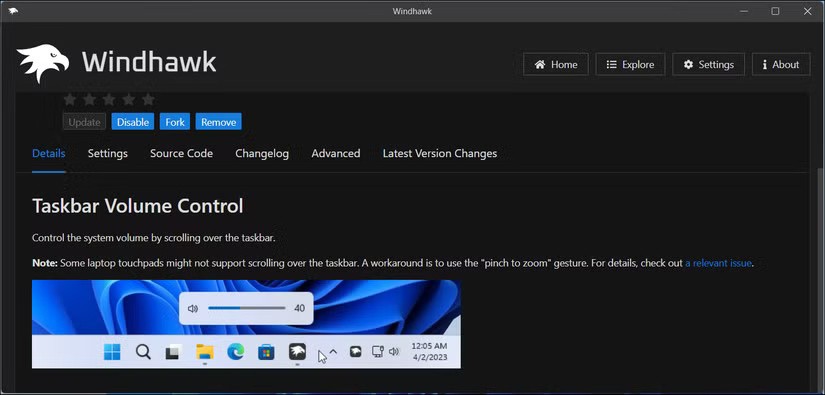
Varsayılan olarak, sistem ses seviyesini ayarlamak için görev çubuğundaki hoparlör simgesinin üzerine gelebilirsiniz. Ama her zaman uygun olmuyor. Görev Çubuğu Ses Kontrolü modu, görev çubuğunuzu bir ses kontrol kaydırıcısına dönüştürerek, görev çubuğunda veya sistem tepsisinde kaydırarak sistem sesini ayarlamanıza olanak tanır.
İstenmeyen değişikliklerden kaçınmak için, ayarları yalnızca Ctrl tuşu basılı tutulduğunda sesin değişmesini sağlayacak şekilde de yapılandırabilirsiniz .
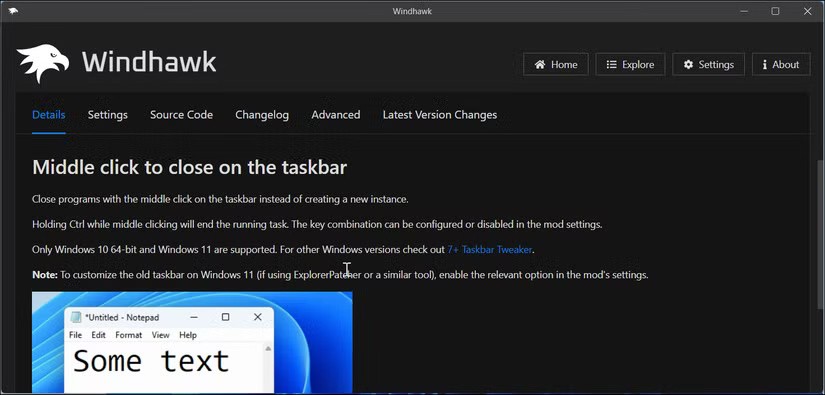
Görev Çubuğunda Orta Tıklamayla Kapatma Modu, görev çubuğundaki simgelere orta tıklamayla tıklandığında uygulamaların daha hızlı kapatılmasına yardımcı olur. Ayarlardan tüm pencereleri veya sadece etkin pencereyi kapatmayı yapılandırabilirsiniz. Yanıt vermeyen bir uygulamayı kapatmaya zorlamak için, tıpkı Görev Yöneticisi'nde olduğu gibi, uygulama sürecini sonlandırmak için Ctrl + orta tıklama tuşlarına basmanız yeterlidir.
Bu özelliklerin dışında Windhawk ile deneyebileceğiniz birçok mod daha var. Farklı seçenekleri deneyip hangisinin Windows deneyiminizi iyileştirdiğine bakmalısınız.
Bu yazımızda, sabit diskiniz bozulduğunda ona nasıl yeniden erişebileceğinizi anlatacağız. Haydi gelin birlikte izleyelim!
İlk bakışta AirPods, diğer gerçek kablosuz kulaklıklara benziyor. Ancak birkaç az bilinen özelliği keşfedilince her şey değişti.
Apple, yepyeni buzlu cam tasarımı, daha akıllı deneyimler ve bilindik uygulamalarda iyileştirmeler içeren büyük bir güncelleme olan iOS 26'yı tanıttı.
Öğrencilerin çalışmaları için belirli bir dizüstü bilgisayara ihtiyaçları vardır. Bu dizüstü bilgisayar, seçtikleri bölümde iyi performans gösterecek kadar güçlü olmasının yanı sıra, tüm gün yanınızda taşıyabileceğiniz kadar kompakt ve hafif olmalıdır.
Windows 10'a yazıcı eklemek basittir, ancak kablolu cihazlar için süreç kablosuz cihazlardan farklı olacaktır.
Bildiğiniz gibi RAM, bir bilgisayarda çok önemli bir donanım parçasıdır; verileri işlemek için bellek görevi görür ve bir dizüstü bilgisayarın veya masaüstü bilgisayarın hızını belirleyen faktördür. Aşağıdaki makalede, WebTech360, Windows'ta yazılım kullanarak RAM hatalarını kontrol etmenin bazı yollarını anlatacaktır.
Akıllı televizyonlar gerçekten dünyayı kasıp kavurdu. Teknolojinin sunduğu pek çok harika özellik ve internet bağlantısı, televizyon izleme şeklimizi değiştirdi.
Buzdolapları evlerde sıkça kullanılan cihazlardır. Buzdolapları genellikle 2 bölmeden oluşur, soğutucu bölme geniştir ve kullanıcı her açtığında otomatik olarak yanan bir ışığa sahiptir, dondurucu bölme ise dardır ve hiç ışığı yoktur.
Wi-Fi ağları, yönlendiriciler, bant genişliği ve parazitlerin yanı sıra birçok faktörden etkilenir; ancak ağınızı güçlendirmenin bazı akıllı yolları vardır.
Telefonunuzda kararlı iOS 16'ya geri dönmek istiyorsanız, iOS 17'yi kaldırma ve iOS 17'den 16'ya geri dönme konusunda temel kılavuzu burada bulabilirsiniz.
Yoğurt harika bir besindir. Her gün yoğurt yemek faydalı mıdır? Her gün yoğurt yediğinizde vücudunuzda nasıl değişiklikler olur? Hadi birlikte öğrenelim!
Bu yazıda en besleyici pirinç türleri ve seçtiğiniz pirincin sağlık yararlarından nasıl en iyi şekilde yararlanabileceğiniz ele alınıyor.
Uyku düzeninizi ve uyku vakti rutininizi oluşturmak, çalar saatinizi değiştirmek ve beslenmenizi buna göre ayarlamak, daha iyi uyumanıza ve sabahları zamanında uyanmanıza yardımcı olabilecek önlemlerden birkaçıdır.
Kiralayın Lütfen! Landlord Sim, iOS ve Android'de oynanabilen bir simülasyon mobil oyunudur. Bir apartman kompleksinin ev sahibi olarak oynayacak ve dairenizin içini iyileştirme ve kiracılar için hazır hale getirme amacıyla bir daireyi kiralamaya başlayacaksınız.
Bathroom Tower Defense Roblox oyun kodunu alın ve heyecan verici ödüller için kullanın. Daha yüksek hasara sahip kuleleri yükseltmenize veya kilidini açmanıza yardımcı olacaklar.













